Du måste ha en uppdaterad drivrutin för att skrivaren Samsung M2020W ska kunna skriva ut utan några problem. Därför kan du läsa den här texten för att veta hur du laddar ner den snabbt och enkelt.
Samsung M2020W är ett enkelt val om du vill ha hög prestanda i kombination med prisvärdhet. Men som alla andra kringutrustningar behöver den också en stödjande mjukvara, en så kallad drivrutin, för att ansluta och kommunicera med datorn. Att inte ha en korrekt nedladdad och uppdaterad Samsung M2020W-drivrutin kan orsaka olika utskriftsproblem.
Därför, för att skydda dig från alla möjliga utskriftsproblem, som att skrivaren inte fungerar, diskuterar den här artikeln hur du laddar ner Samsung M2020W-drivrutinsuppdateringen för Windows 10 och installerar den.
Utan att slösa bort din mycket värdefulla tid på att slå runt busken, låt oss genast komma fram till sätten att ladda ner och installera den uppdaterade drivrutinen för Samsung M2020W-skrivaren.
Hur man laddar ner, installerar och uppdaterar Samsung M2020W-drivrutinen
Följande är metoderna du kan använda för att ladda ner Samsung M2020W-drivrutinen för Windows 10, installera och uppdatera den.
Metod 1: Ladda ner drivrutinen för Samsung Xpress M2020W via Enhetshanteraren
Du kan hitta och ladda ner drivrutinsuppdateringen för Samsung M2020W-skrivaren via Enhetshanteraren (ett inbyggt drivrutinshanteringsverktyg). Även om den här metoden är lite lång, om du vill, kommer följande steg att hjälpa dig att ladda ner och installera de nödvändiga drivrutinerna på detta sätt.
- Söka efter Enhetshanteraren och välj från resultaten på skärmen.

- Välj kategori för Skrivare eller Skriv ut köer för att få sin utökade form.

- Högerklicka på din Samsung M2020W-skrivare och välj Uppdatera drivrutinen alternativ.

- Sök automatiskt efter uppdaterad drivrutinsprogramvara.

- Vänta tills Windows hittar en lämplig Samsung M2020W drivrutinsuppdatering, laddar ner och installerar densamma.
- När ovanstående steg är klara startar du om ditt system.
Läs också: Samsung USB-drivrutiner Ladda ner och uppdatera för Windows
Metod 2: Sök efter uppdateringar av ditt operativsystem
Att leta efter och installera operativsystemuppdateringar är ett annat sätt att ladda ner Samsung M2020W-drivrutinen för Windows 10 och åtgärda relaterade problem. Följande är en serie steg för att göra det.
- Högerklicka på Windows (Start) ikonen på skrivbordet för att aktivera snabbåtkomstmenyn.
- Välja inställningar från menyn som blir tillgänglig.

- Välj den inställning som kallas Uppdatering och säkerhet från skärmpanelen.

- Välj fliken till Sök efter uppdateringar.

- Ladda ner den tillgängliga operativsystemuppdateringen och få den installerad på ditt system.
- Slutligen, utför en omstart av datorn för att låta ändringarna träda i kraft.
Läs också: Ladda ner, installera och uppdatera drivrutinen för Samsung M2070FW
Metod 3: Kör felsökning av skrivaren
Om du har prestandaproblem med din skrivare kan du använda Windows felsökningsmekanism för att fixa dem och ladda ner drivrutinsuppdateringen för Samsung M2020W längs vägen. Nedan är den detaljerade processen för att göra det.
- Lansera inställningar på din enhet.
- Gå till Uppdatering och säkerhet miljö.
- Välja Felsökning från menyn till vänster.
- Klicka på Skrivare alternativ och Kör felsökaren.
- Låt felsökningen avslutas.
- När du har slutfört felsökningsprocessen startar du om din dator.
Läs också: Samsung skrivardrivrutin nedladdning och uppdatering för Windows 10
Metod 4: Ladda ner Xpress M2020W-drivrutinen från tillverkarens webbplats
Du kan också ladda ner den uppdaterade drivrutinen för Samsung M2020W-skrivaren från tillverkaren. Följande är stegen som du kan följa för att ladda ner den önskade drivrutinen från HP: s webbplats.
- Res till HP: s webbplats härifrån.
- Sväva över Stöd på menyraden och välj Programvara och drivrutiner från alternativen som visas.

- Klicka på Skrivare för att identifiera din produkt.

- Ange skrivarens namn, dvs. Samsung M2020W i den angivna rutan och tryck på Enter-knappen.
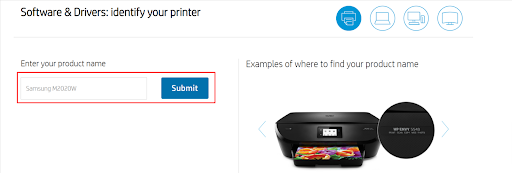
- Välj ett annat operativsystem om HP inte har upptäckt ditt operativsystem på rätt sätt.
- Klicka på avsnittet av Uppdatering av programvarans drivrutin att utöka den.
-
Ladda ner installationsfilen för drivrutinsuppdateringen för Samsung M2020W.
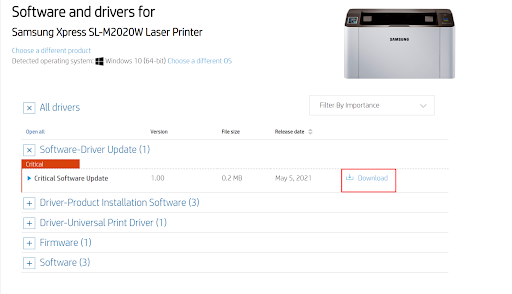
- Klicka två gånger på den nedladdade körbara filen och följ kommandona på skärmen för att slutföra installationen av drivrutinen.
Metod 5: Använd ett automatiskt program för att ladda ner drivrutinsuppdateringen för Samsung M2020W (rekommenderas)
Om som många andra användare, hittar du också de manuella metoderna för att ladda ner och uppdatera drivrutinen för Samsung M2020W skrivaren är obekväm att följa på Windows 10, kan du använda ett program, som Bit Driver Updater, för att slutföra uppgiften automatiskt.
Bit Driver Updater kör schemalagda/on-demand skanningar för att hitta föråldrade drivrutiner och uppdatera dem automatiskt med ett klick. Dessutom tillåter det också användare att säkerhetskopiera och återställa drivrutiner, öka hastigheten på drivrutinsnedladdningar och utföra många användbara drivrutinsrelaterade funktioner.
Du kan klicka på länken nedan för att ladda ner och prova Bit Driver Updater själv.

Efter att ha laddat ner programvaran och slutfört installationen, vänta tålmodigt i några sekunder tills den utslitna drivrutinlistan visas. När nämnda lista över drivrutiner kommer på skärmen kan du Uppdatera alla drivrutiner till sin senaste möjliga version.
Om du tycker att det är lämpligare att bara uppdatera drivrutinen för Samsung M2020W kan du ta hjälp av funktionen Uppdatera nu för att göra det.
Men experter anser att det är bättre att uppdatera alla drivrutiner för att säkerställa optimal datorprestanda.
Läs också: Hur man uppdaterar skrivardrivrutiner i Windows
Uppdaterad Samsung M2020W-drivrutin har laddats ner och installerats
Genom den här artikeln presenterade vi olika metoder för att ladda ner drivrutinsuppdateringen för Samsung M2020W och installera den. Du kan följa något av de ovan nämnda sätten efter din bekvämlighet.
Men om du vill ladda ner och installera drivrutinsuppdateringar med minimal ansträngning, rekommenderar vi att du gör det automatiskt (via Bit Driver Updater).
Har du några tvivel eller förvirring angående den här texten? Om ja, tveka inte att kontakta oss via kommentarsfältet. Vi återkommer snart med en annan användbar teknisk artikel. Under tiden kan du utforska andra artiklar om TechPout för att lära dig mer om teknik.